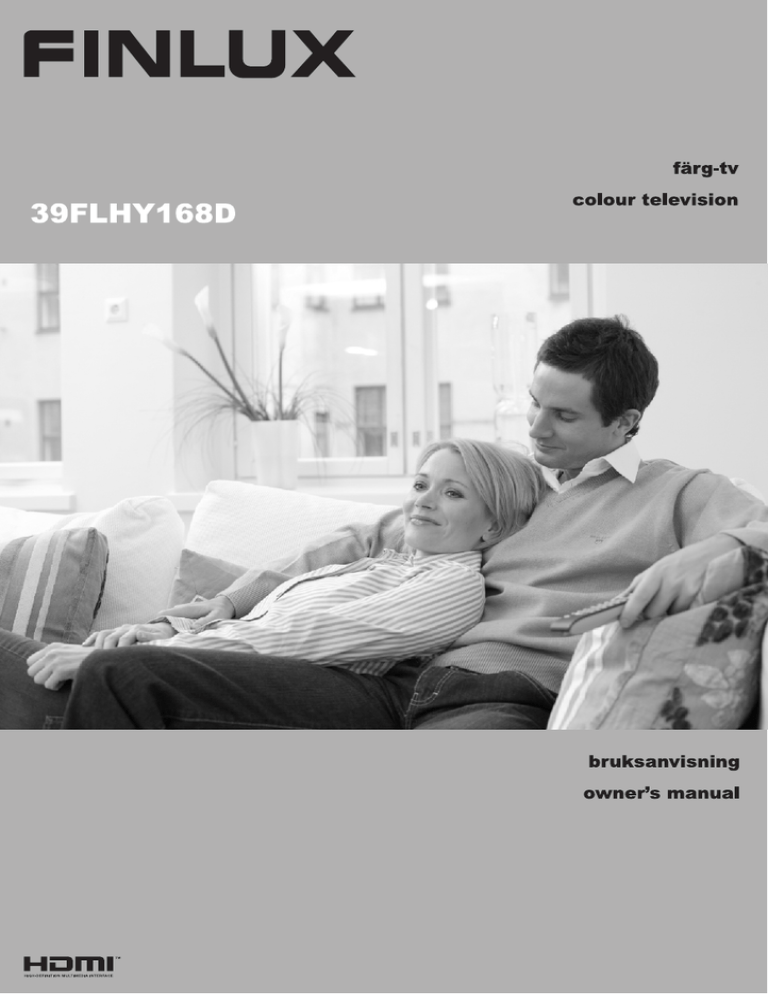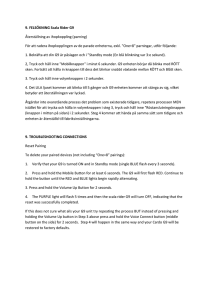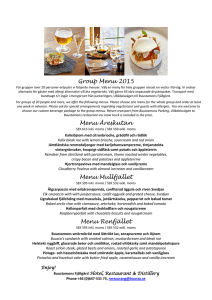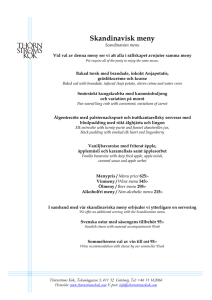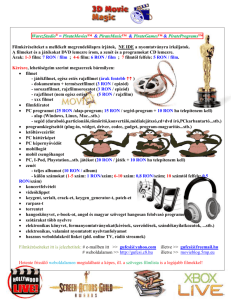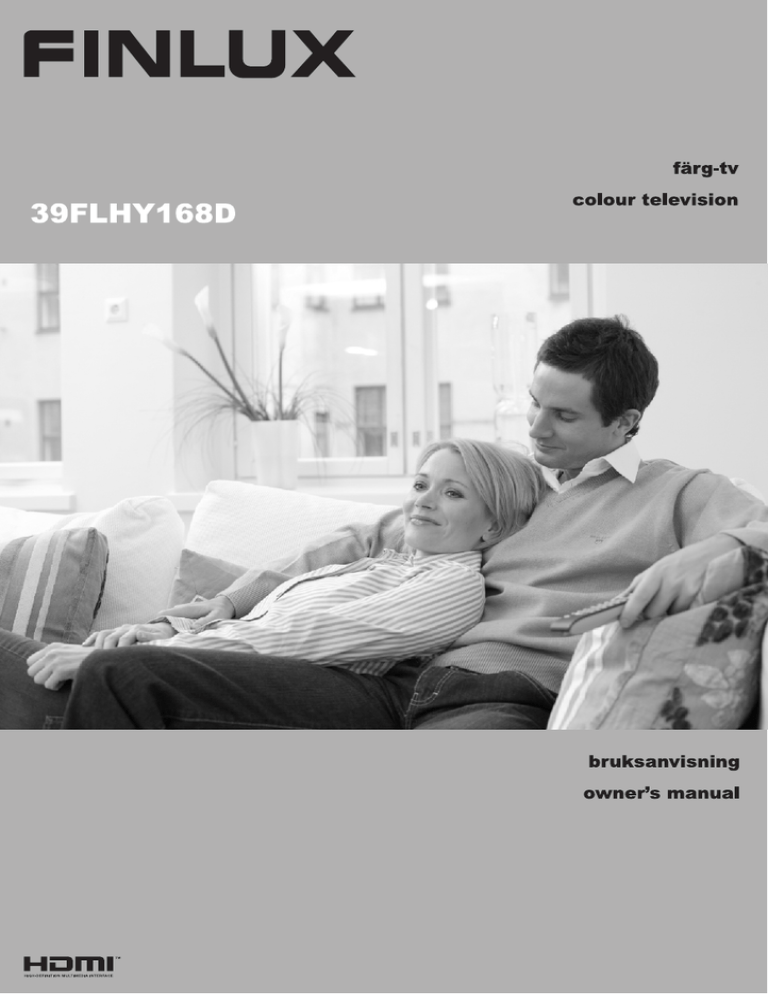
Innehåll
Innehåll
Innehåll.................................................................... 1
Säkerhetsinformation...................................... 2
VIKTIGT – Innan du använder TV:n bör du läsa
instruktionerna noga................................................ 2
Att komma igång..................................................... 3
Underrättelser och Funktioner och Tillbehör........... 3
Miljöinformation ...................................................... 3
Standbymeddelanden............................................. 3
Funktioner............................................................... 3
Inkluderade tillbehör................................................ 3
TV:ns kontrollknappar och drift................................ 3
Specifikationer........................................................ 4
Sätt in batterierna i fjärrkontrollen........................... 4
Anslut ström ........................................................... 4
Antenn / kabelingång............................................... 4
Underrättelse........................................................... 4
Fjärrkontroll - TV...................................................... 5
Anslutningar............................................................ 6
Förstagånginstallation – USB-anslutningar............. 7
Sätta på/stänga av.................................................. 7
Förstagångsinstallation........................................... 7
Uppspelning via USB-ingång.................................. 7
Snabbmeny............................................................. 7
Medialäsarmeny...................................................... 8
TV Menyegenskaper och funktioner........................ 9
Allmänn TV-drift..................................................... 12
Använda kanallistan.............................................. 12
Konfigurera föräldralås.......................................... 12
Elektronisk programguide (EPG)........................... 12
Uppgradering av mjukvara.................................... 12
Felsökning och tips................................................ 12
PC ingångens typiska visningslägen .................... 14
Filformat som stöds för USB-läge......................... 14
Signalkompatibilitet för AV och HDMI.................... 14
Svenska - 1 -
Säkerhetsinformation
Om det åskar eller stormar, eller om TV:n
inte ska användas under en tid ( t.ex om
man åker på semester), koppla ut TV:n från
huvudströmen. För att koppla ur TV:n helt
används nätkontakten, och den ska därför
alltid vara lätt åtkomlig.
VARNING
RISK FÖR ELEKTRISKA
STÖTAR
ÖPPNA INTE
FÖRSIKTIGHET: FÖR ATT MINSKA RISKERNA FÖR ELCHOCK,
SKA DU INTE TA BORT KÅPAN (ELLER BAKRE
DELEN).DET FINNS INGA DELAR INUTI SOM
ANVÄNDAREN KAN SERVA. LÅT KVALIFICERAD
PERSONAL UTFÖRA SERVICEARBETE.
Om TV:n används i extrema miljöer kan det orsaka
skador på apparaten.
Utropstecknet i en liksidig triangel är avsedd att
göra användaren uppmärksam på att det finns
viktig användar- och underhållsinformation i
den medföljande broschyren.
Obs: Följ instruktionerna på skärmen för driftsrelaterade
funktioner.
VIKTIGT – Innan du använder TV:n bör du läsa instruktionerna noga
VARNING: Låt aldrig personer (inclusive
barn) med nedsatt fysisk, sensorisk eller
mental förmåga eller med bristande erfarenhet
och/eller kunskap använda elektriska enheter
oövervakade!
•För god ventilation kräver att du lämnar minst en 10
cm:s luftspalt runt TV:n.
•Blockera inte ventilationsöppningarna.
•Placera inte TV:n på lutande eller instabila ytor, då
kan TV:n tippa.
•För att förhindra skador måste TV:n, vid montering
på vägg, vara säkert fäst vid väggen enligt
installationsanvisningarna (om detta tillval finns).
•Ibland kan några inaktiva pixlar uppstå på skärmen
och visas en fast blå, grön eller röd punkt. Observera
dock att detta inte påverkar produktens prestanda.
Undvik att skrapa skärmen med naglarna eller andra
hårda föremål.
• Före rengöring bör du koppla ur TV:n från vägguttaget.
Använd en mjuk och torr trasa.
•Använd denna apparat endast i rumstemperatur.
•Nätsladdens kontakt ska vara lättåtkomlig. Placera
inte TV:n, en möbel, etc. direkt på nätsladden.
En skadad nätsladd/kontakt kan orsaka brand
eller ge dig en elektrisk stöt. Hantera nätsladden
från kontakten. Dra inte ur TV:n genom att dra i
nätsladden. Rör aldrig nätsladden/kontakten med
våta händer då detta kan orsaka kortslutning eller
elektriska stötar. Slå aldrig knut på nätsladden
och knyt inte samman den medandra sladdar. När
sladden är skadad måste den ersättas, det ska
endast tuföras av en godkänd person. Använd
inteden här TV:n i en fuktig miljö. Utsätt inte TV:n för
vätskor. Om ett flytande föremål eller någon vätska
skulle hamna i apparaten, dra ur TV:n och se till att
den kontrolleras av kvalificerad personal innan du
använder den igen.
•Utsätt inte TV:n för direkt solljus eller andra
värmekällor.
•
TV-apparaten bör inte placeras i närheten
av öppna lågor eller intensiva värmekällor
som ett element.
•Överdrivet ljudtryck från öronsnäckor eller hörlurar
kan skada hörseln.
•
Varning
Allvarlig skada eller dödsfara
Risk för elektrisk
Fara för spänningsrisk
Obs
Skada eller risk för skada på
egendom
stöt
Viktigt!
OBS
Se till att inga ljus- eller värmekällor med
öppna lågor, t.ex. stearinljus, står på TV:n.
Svenska - 2 -
Använd systemet rätt
Ytterligare amnärkningar
markerade
Att komma igång
Underrättelser och Funktioner och Tillbehör
•NTSC-uppspelning.
Miljöinformation
Denna TV är utformad för att konsumera mindre
energi och är därför mer miljövänlig. För att minska
på energikonsumtionen kan du göra följande:
•AVL (automatisk Ijudnivåanpassning).
•PLL (frekvenssökning).
•PC-ingång.
Om du ställer in energisparläget som Eco, TV:n
kommer växlatill energisparläget. Energisparläget
kan ställas in under avsnittett "Bild" (Picture), i
huvudmenyn. Lägg märke till att vissa bildinställningar
inte kan förändras.
•Plug-and-play för Windows 98, ME, 2000, XP, Vista
och Windows 7.
Om bilden Av är vald, kommer -skärmen att vara
avstängd efter 3 sekunder. meddelande visas på
skärmen. Välj FORTSÄTT och tryck på OK för att
fortsätta. Skärmen kommer stängas av direkt.
•Fjärrkontroll
När TV:n inte används, stäng av den eller dra ur
nätsladden från vägguttaget. Detta kommer även att
minska energiförbrukningen.
• AV-kabel
•Spelläge (Game Mode; tillval).
Inkluderade tillbehör
•Batterier: 2 stycken AAA
•Instruktionsbok
TV:ns kontrollknappar och drift.
Standbymeddelanden
1) Om TV: n inte får någon insignal (t.ex. från en
antenn eller HDMI-källa) i 5 minuter, kommer TV:
n försättas i väntläge. Nästa gång du startar TV:n,
kommer följande meddelande att visas: “Orsak till
viloleäge, ingen signal". Tryck på OK för att fortsätta.
2) Om TV: n har lämnats på och inte används under
ett tag, kommer TV att försättas i väntläge. Nästa
gång du startar TV:n, kommer följande meddelande
att visas. “Viloläget ger ingen drift"(Tryck på OK
för att fortsätta.
Funktioner
•LED färg-TV med fjärrkontroll.
•Fullt integrerad digital-TV / Kabel-TV (DVB-T/C).
•HDMI-ingångar används för enheter som har ett
HDMI-uttag.
•USB-ingång.
•OSD-menysystem.
•Ett Scart-uttag för anslutning av extern utrustning
(DVD-spelare, tv-spel, ljudsystem osv.)
•Stereoljudsystem.
•Text-TV.
1.Riktning upp
2. Riktning ner
3. Program/volym/AV/valknapp för Vila på
Med fjärrkontrollen kan du styra volym/program/källa
och tv:ns funktioner för väntläge.
För att ändra volymen: Öka volymen genom att
trycka upp på knappen. Minska volymen genom att
trycka ner på knappen .
Byta kanal: Tryck på mitten av knappen, för att
komma till verktygsfältet som visar kanalinformationen
på skärmen. Bläddra igenom de lagrade kanalerna
genom att trycka på knappen uppåt eller nedåt
•Anslutning for hörlurar.
•Automatiskt programmeringssystem (APS).
•Manuell inställning
•Automatisk avstängning av strömmen efter upp till
sex timmar.
•Insomningstimer.
För att ändra källa:Tryck på mitten av knappen
två gånger, källistan kommer att visas på skärmen.
Bläddra igenom de lagrade kanalerna genom att
trycka på knappen uppåt eller nedåt.
•Barnlås.
•Automatisk ljudavstängning vid ingen sändning.
Svenska - 3 -
För att stänga av TV: n: Tryck på mitten av knappen
och håll den intryckt i några sekunder, TV: n försätts
i väntläge.
Sätt in batterierna i fjärrkontrollen
Lyft försiktigt upp locket på fjärrkontrollens baksida.
Sätt i två AAA-batterier Säkerställ att batteriets +
och – ändar överensstämmer med markeringarna
i batterifacket (notera polariteten).
Information om avfallshantering av gammal
apparat och batterier
[Endast Europeiska unionen]
D e s s a s y m b o l e r i n d i k e r a r, a t t u t r u s t n i n g
med dessa inte får kastas tillsammans med
hushållsavfall. Om du ska kasta produkten eller
batterier, gör det i befintliga återvinnigssystem.
OBS: Märkwr Pb nedanför batterisymbolen markerar att
batteriet innehåller bly.
Batterierna
Produkt
Anslut ström
VIKTIGT: TV:n är avsedd för drift från ett uttag på
220-240 V växelström, 50 Hz. Låt TV:n stå tills
den anpassats till rumstemperatur efter uppackning
innan du ansluter den till nätuttaget. Anslut
strömkabeln till elnätet.
Antenn / kabelingång
Specifikationer
TV sändning
PAL B/G D/K K
Mottagna kanaler
VHF (BAND I/III) - UHF
(BAND U) - HYPERBAND
OSD-system
INGÅNG (ANT) uttaget placerat på baksidan av TV:n.
RF Antenningång
75 ohm (obalanserad)
Driftspänning
220-240 V AC, 50Hz.
Ljud
German+Nicam
LJUDUTGÅNGSEFFEKT
(WRMS.) (10 % THD)
2x8
Tillverkad under licens från Dolby Laboratories.
Strömförbrukning
100 W
VARUMÄRKESERKÄNNANDE
Vikt
9,50
“Dolby” och den dubbla D-symbolen är varumärken
som tillhör Dolby Laboratories.
TV mått DxLxH (Med
stativ):
220 x 893 x 570
TV mått DxLxH (Utan
stativ):
76 x 893 x 530
Display
16/9_39” inch
Driftstempertur och
driftshumiditet:
0ºC upp till 40ºC, 85%
max humiditet
HDMI 1
1000
Kanalindikator
HDMI 2
Antal förinställda kanaler
Anslut antenn- eller kabeltv-kontakten till ANTENNEN
SPDIF
Coax.OUT
Underrättelse
HDMI, HDMI logon och High-Definition Multimedia
Interface är varumärken eller registererade
varumärken som tillhör HDMI Licensing LLC.
Svenska - 4 -
Att komma igång
Fjärrkontroll - TV
1. Standby/På
2. Medialäsare
3. Ingen funktion
4. Färgknappar
5. Meny
6. OK/Välj(i läget text-TV)
7. Navigationsknappar
8. Återgå /bakåt/ /indexsida (i text-tv-läge)
9. Elektronisk programguide
10. Volym upp/ned
11. Ljudlöst
12. Sifferknappar
13. TV-AV / Kanallistan DVB-T-C
14. Min knapp(1)
15. Min knapp(2)
16. Ingen funktion
17. Spela
18. Mono/stereo - Dual I-II/valt språk (i DVBkanaler)
19. Snabbt bakåt
20. Snabbt framåt
21. Textning på/av
22. Pause
23. Stopp
24. Text-TV/mix
25. Föregående program
26. Program upp – Sida ned / Program ned – Sida
upp
27. Info/Visa (i TXT-läge)
28. Stäng av
Använda Min knapp 1(**)
Tryck på MIN KNAPP 1 i fem sekunder när den är på
önskad källa, kanal eller länk tills meddelandet ”MIN
KNAPP ÄR INSTÄLLD” visas på skärmen. Detta
bekräftar att den valda MIN KNAPP har kopplats ihop
med den valda funktionen.
29. Snabbmeny
30. Bildstorlek
31. Val av källa
Använda Min knapp 2 (***)
Tryck på MIN KNAPP 2 i fem sekunder när den är på
önskad källa, kanal eller länk tills meddelandet ”MIN
KNAPP ÄR INSTÄLLD” visas på skärmen. Detta
bekräftar att den valda MIN KNAPP har kopplats ihop
med den valda funktionen.
Svenska - 5 -
Att komma igång
Anslutningar
Kontakt
Typ
Kablar
Enhet
Scartanslutning
(baksida)
VGAanslutning
(baksida)
SIDO AV
PC/YPbPr
ljudanslutning
(sida)
Cable de Conexión
de Audio/Vídeo
Lateral (incluido)
Cable PC Audio (No
incluido)
HDMIanslutning
(baksida)
SPDIFFanslutning
(baksida)
SIDO-AV
Sido-AVanslutning
(sida)
HÖRLURAR
Cable de Conexión
AV (incluido)
Hörlurar
anslutning
HEADPHONE
(sida)
YPbPr Videoanslutning
(baksida)
YPbPr anslutningskabel
(medföljer)
USBanslutning
(sida)
CIanslutning
CAM
module
(sida)
OBS: Då enheten ansluts via sido_AV-ingång måste du använda de tillhandahållna anslutningskalblarna
för anslutningen.Se bild ovan. | För att aktivera PC-ljud måste du använda den tillhandahållna SIDO-AVANSLUTNINGSKABELNS VITA & RÖDA ingångar. | | Om en extern enhet ansluts via SCART-uttaget kommer TV:n
automatiskt att växla till AV-läge.| |Vid mottagning av DTV-kanaler (Mpeg4 H.264), eller I mediabläddrarläge, kommer
inte utdata att vara tillgängliga via scratuttaget. |När du använder väggmonteringssatsen (valfritt), rekommenderar
vi att du ansluter alla kablar på TV:ns baksida före montering på väggen. | Sätt endast in eller ta ut CI-modulen när
TV:n är AVSTÄNGD. Se instruktionsmanualen för modulen för närmare information om inställningarna.
Svenska - 6 -
Att komma igång
Förstagånginstallation – USB-anslutningar
(*) LCNär det logiska kanalnummersystemet som
sorterar tillgängliga sändningar i enlighet med en
igenkänlig kanalsekvens.
Sätta på/stänga av
För att sätta på TV:n
Kabelinstallation
Anslut till ett eluttag på 220-240V AC, 50 Hz.
För att sätta på TV:n från väntläget kan du antingen:
Tryck på “ ”-knappen, P+/ P- eller en sifferknapp på
fjärrkontrollen.
Tryck på sidofunktionen och växla tills TV:n sätts i
viloläge.
För att stänga av TV:n
Tryck på “ “ -knappen på fjärrkontrollen eller tyck
på sidofunktionen och växla till TV:n sätts i vililäge.
F ö r a t t s t ä n g a a v T V: n h e l t d r a r d u u t
nätsladden ur nätuttaget.
OBS: När TV:n är i Väntläge blinkar lampan för vänteläge och
indikerar att funktioner som sökning i vänteläge, nedladdning
eller Timer är aktiverat. LED-lampan kan blinka när TV:n slås
på från Väntläge.
Förstagångsinstallation
När du slår på TV: n för första gången visas skärmen
"val av språk”. Vällj det valda språket och tryck
på OK.
Skärmen för den första installationen (FTI) kommer
sedan att visas. Ställ in dina preferenser med
navigeringsknapparna och när du är klar trycker
du på OK för att fortsätta.
Om Store-läge väljs kommer alternativet Store
finnas tillgängligt i menyn för andra inställningar och
TV: ns funktioner kommer att illustreras på den övre
delen av skärmen. Välj JA för att fortsätta.
Om Home-läge väljs kommer Store-läget inte vara
tillgängligt efter förstagångsinstallationen. Tryck på
OK -knappen för att fortsätta.
Antenninstallation
Om du väljer söktypen ANTENN kommer TV:n att söka
efter digitala, markbundna sändningar.
Om du väljer alternativet KABEL och trycker OKknappen på fjärrkontrollen frö att fortsätta. Välj Ja
och tryck på OK för att fortsätta. Välj NEJ och tryck
på OK för att avbryta. Du kan välja frekvensomfång
på den här skärmen.
Mata in kanalnumret eller frekvensen med
sifferknapparna.
OBS: Sökningstiden kommer förändras beroende
på det valda söksteget.
Uppspelning via USB-ingång
Du kan ansluta en 2,5 inch och 3,5 inch (hdd med extern
strömtillförsel) externa hårddiskar eller USB-stickor till
din TV genom att använda USB-ingångar på TV:n.
VIKTIGT! Säkerhetskopiera dina filer innan du utför
anslutningen till TV:n. Notera att tillverkaren inte är
ansvarig för korrupta filer eller förlorad data. Vissa
typer av USB-enheter (T ex. MP3-spelare) är inte
kompatibla med denna TV. TV:n stödjer FAT32 och
NTFS diskformatering.
Problem kan uppstå vid formatering av USBhårddiskar med en lagringskapacitet på 1 TB eller
högre. Speciellt otillrådligt är det att koppla in och
ur enheten upprepade gånger. Detta kan fysiskt
skada USB-spelaren och själva USB-enheten. Ryck
inte ut USB-modulen under uppspelning av en fil.
Snabbmeny
Snabbinställningsmenyn låter dig nå vissa alternativ
snabbt. Denna meny inkluderar strömsparläge,
bildläge, equalizerinställningar, favoriter och
timeralternativ för viloläge. Tryck på knappen
Q.MENU på fjärrkontrollen för att visa snabbmenyn.
Se följande avsnitt för detaljer om de listade
funktionerna.
OBS: Du kan trycka på knappen MENU för att avbryta.
Efter att alla tillgängliga stationer sparats kommer
kanallistan att visas på skärmen. Om du vill sortera
kanalerna, i enlighet med LCN (*), välj ”Ja” och tryck
sedan på OK.
Tryck på MENU-knappen för att lämna kanallistan
och titta på TV.
Svenska - 7 -
Medialäsarmeny
Du kan spela foto-, musik- och filmfiler som finns lagrade på en USB-enhet genom att ansluta den till TV:n och
använda mediabläddrarskärmen. Anslut en USB-enhet till en av USB-ingångarna på sidan av TV:n. Genom
att trycka på knappen MENU i läget Mediabläddrare kommer du till Bild, Ljud och inställningsmenyalternativen.
Genom att trycka på MENU igen avslutar du skärmen. Du kan ställa in preferenserna för mediabläddraren med
dialogrutan för inställningar.
Lägesalternativen Slinga/ Blanda
Starta uppspelning med
aktivera
och T V - s p e l a r n ä s t a f i l o c h
upprepar listan.
Starta uppspelning med OK och s a m m a f i l k o m m e r s p e l a s i
aktivera
silinga (upprepning).
Starta uppspelning med OK/
aktivera
och f i l e n k o m m e r s p e l a s i b l a n d a t
läge.
Svenska - 8 -
TV Menyegenskaper och funktioner
Innehåll i bildmeny
Läge
Du kan ändra bildläget för att passa dina önskemål eller krav. Bildläget kan ställas in
till ett av fäljande alternativ: Biograf, Spel, Sport, Dynamisktoch Naturligt.
Kontrast
Ställer in ljus- och mörkervärden för skärmen.
Ljusstyrka
Ställer in värden för ljusstryka på skärmen.
Skärpa
Ställer in värdet för skärpan de föremål som visas på skärmen.
Färg
Ställer in vädena för färg, justerar färgerna.
Energisparläge
För att ställa in energisparläge till eko, bild av och avaktiverad.
(När läget är Dynamiskt, kommer energisparläget automatiskt att avaktiveras.)
Bakljus
(valfritt)
Inställningen styr nivån på bakgrundsljuset. Funktionen för bakbelysning kommer att vara
osynlig om energisparläge är inställt på Eco. Bakgrundsljus kan inte användas i VGA- eller
Medibläddrarläge eller när bilden är inställd på Spel.
Ljudreduktion
Om signalen är svag och bilden brusig kan du använda inställningen
brusreducering för att minska på bruset.
Avancerade inställningar
Dynamisk
kontrast
Du kan ändra den dynamiska kontrastration till önskat värde.
Färgtemp.
Ställer in den önskade färgtonen.
Ställer in den öbskade bildstorleken från bildzoomningsmenyn.
Bildzoom
Obs: Auto ( Endast tillgänglig i Scartläge med SCART PIN8 hög volt/ låg volts
växling).
HDMI True
Black
När vi tittar från HDMI-källor kommer detta alternativ visas i bildinställningsmenyn.
Du kan använda den här funktionen för att öka svärtan i bilden.
Filmläge
Filmerna spelas in med olika antal bilder per sekund för vanliga tv-program.
Aktivera denna funktion när du ser på film och vill se snabba scener tydligare.
Hudton
Hudton kan ändras mellan -5 och 5.
Färgväxling.
Justera den önskade färgtonen.
RGB
Du kan konfigurera värdet för färgtemperaturerna med hjälp av RGB-funktionen.
Återställ
Återställer bildinställningarna till de förvalda fabriksinställningarna.
Autoposition
(i PC-läge)
Optimerar automatiskt skärmbilden. Tryck på OK för att optimera.
H-position (i
PC-läge)
Detta alternativ flyttar bilden horisontellt antingen till höger eller vänster på skärmen.
V-position (i
PC-läge)
Den här funktionen vrider bilden vertikalt upp eller ner på skärmen.
Punktjustering Punktjusteringar rättar till gränssnittet som visas som vertikala band i punktintensiva
(i PC-läge)
presentationer såsom arbetsblad eller paragrafer, eller texter i mindre fonter.
Fas (i PC-läge)
Beroende på upplösningen och sökningsfrekvensen på TV:n kan bilden på skärmen
vara otydlig eller ha brus. I dessa fall kan denna funktion användas för att förtydliga
bilden med försöks- och felmetoden.
I VGA (PC)-läge kommer en del alternativ i bildmenyn inte gå att komma åt. Istället kommer
inställningarna för VGA-läge att läggas till i bildinställningar i PC-läget.
Svenska - 9 -
Ljudmenyinnehåll
Volym
Justerar volymen.
Ljudutjämnare
Väljer ljudutjämnare. Standardinställningar kan endast göras
i användarläge.
Balans
Denna inställning används för att justera balansen mellan vänster
och höger högtalare.
Hörlurar
Ställer in volym i hörlurar.
Ljudläge
Du kan välja ett ljudläge. (Om det valda kanalen stöds).
AVL (automatisk
Ijudnivåanpassning)
Funktionen ställer in ljudet att hålla en fast utnivå mellan program.
Hörlurar/linje ut:
När du ansluter en extern förstärkare till din TV med hjälp av
hörlursuttaget kan du välja detta alternativ som Linje ut. Om du har
anslutit hörlurar till TV:n, ställ in detta alternativ som Hörlurar.
Dynamisk bas
Aktiverar eller inaktiverar Dynamisk Bas.
Ljud för hörlurar (tillval)
Surround-ljudläge kan ställas in som Pä eller av.
Digital ut
Ställer in ljudtyp för digital ut.
Inställningsmenyinnehåll
Villkorlig åtkomst
Kontrollerar moduler för villkorlig åtkomst om tillgängligt.
Språk
Konfiguerra språkinställningarna (kan ändras beroende på vilket
språk som väljs) Ön ska d e o c h a k tu e l l a inställningar kommer
vara tillgängliga. Aktuella inställningar kan ändras om det stöds av
sändningarna.
Föräldrakontroll
Ange rätt lösenrod för att ändra föräldrakontrollen. Du kan
enkelt juster menylås, vuxenlås (kan ändras beroende på det
valda landet) och barnspärrar i den här menyn. Du kan också
ställa in ett nytt pinnummer.
Tidräknare
Ställer in tidräknare för valda program.
Datum/tid
Ställer in datum och tid.
Källor
Aktiverar eller avaktiverar valda alternativ för källor.
Svenska - 10 -
Andra inställningar: Visar andra inställningsval för TV:n:
Meny-timeout
Ändrar tidsutlösningens varaktighet för menyskärmar.
Avsök krypterade
kanaler:
När denna inställning är på letar sökningsfunktionen även efter kodade kanaler.
Blå bakgrund
Aktiverar eller avaktiverar blått bakgrundssystem när signalen är svag eller saknas.
Uppgradering av
mjukvara
För att tillförsäkra att din digitalbox alltid har den senast uppdaterade informationen.
Applikationsversion
Visar applikationsversion.
Hörselskadade
Aktiverar specialfunktioner som skickas från sändaren.
Ljudbeskrivning
Ljudbeskrivning är ett beskrivningsljud för blinda och synskadade tittare av
visuell media, inklusive TV och filmer. Funktionen kan användas bara on
sändningen stödjer detta ytterligare ljudspår.
Obs: Ljud beskrivningsfunktionen finns inte tillgänglig vid inspelnings- eller
tidsväxlingsläge.
Auto TV Av:
Ställ in automatlägets timeout. När timeoutvärdet har nåtts, och TV:n inte har använts
under den valda tiden, stängs TV:n av.
Standby-sökning
(valfritt)
Om Standbysökning är inställd till På så kommer tillgängliga sändningar sökas
när TV:n är i vänteläge. Om TV:n hittar nya eller saknade utsändningar visas
en menyskärm som frågar dig om du vill använda dessa ändringar eller inte.
Kanallistan kommer att uppdateras och ändras efter denna process.
Butiksläge
Om du visar upp TV:n i en affär kan du aktivera detta läge. är aktiverat, kan
vissa saker i TV-menyn inte utföras.
Uppstartsläge
Denna inställning konfigurerar önslemålen för uppstartsläget.
Virtuell fjärrkontroll
(valfritt)
Aktiverar eller inaktiverar funktionen för den virtuella fjärrkontrollen.
Installera och ställ in menyinnehåll på nytt
Automatisk
kanalsökning (Ställ in
på nytt)
(om tillgänglig)
Vi s a r a u t o m a t i s k a s ö k a l t e r n a t i v. Digital antenn:Söker och lagrar
antennbaserade DVB-stationer. Digital kabel:Söker och lagrar antennbaserade
DVB-stationer. Analog: Söker och lagrar analoga stationer. Digital antenn
och analog: Söker och lagrar antennbaserade DVB- och analoga stationer.
Digital kabel och analog: Söker och lagrar kabelbaserade DVB- och analoga
stationer.
Manuell kanalsökning
Denna funktion kan användas för att ställa in sändande station direkt.
Nätverkskanalsökning
Söker efter länkade kanaler i sändningssystemet.
Analog fininställning
Du kan använda denna inställning för att finjustera analoga kanaler. Denna
funktion finns inte tillgänglig om inga analoga kanaler finns lagrade.
Förstagångsinstallation
Raderar alla lagrade kanaler och inställningar, återställer TV:n till
fabriksinställningar.
Svenska - 11 -
Allmänn TV-drift
Använda kanallistan
TV:n sorterar alla lagrade stationer i kanallistan.
Du kan redigera kanallistan, ställa in favoriter eller
aktiva stationer som ska listas med hjälp av valen i
kanallistan.
Konfigurera föräldralås
För att förhindra att vissa program kan ses, kan kanaler och
menyer låsas genom systemet för föräldralås.
För att visa menyalternativ för föräldralås, ska PINnummer anges. Den fabriksinställda PIN-koden är
0000. Efter att ha angivit rätt PIN-kod kommer menyn
för fräldrainställningar att visas:
Menylås: Inställning av menylås aktiverar eller
avaktiverar menyåtkomst.
Nivålås: När inställningen är klar hämtar funktionen
nivåinformationen om sändningen och om denna nivå
har avaktiverats avaktiveras åtkomst till sändningen.
Barnlås: När barnlås har valts kan TV:n endast
manövreras via fjärrkontrollen. I detta fall kommer
därför inte knapparna på frontpanelen att fungera.
Ställ in PIN: Definierar ett nytt PIN-nummer.
OBS: Om Frankrike är det inställda landet kan du använda
4725 som standardkod.
Elektronisk programguide (EPG)
Vissa, men inte alla, kanaler skickar information
om aktuella och kommande program. Tryck på
“
”-knappen för att visa EPG-menyn.
Upp/Ned/Höger/Vänster: Navigera I EPG.
OK: Visar programalternativ.
INFO (İ) : Visar detaljerad information om valt
program..
GRÖN: Växlar till listschema EPG.
GUL: Växlar till tidsschema EPG.
BLÅ: Visar filtreringsalternativ.
Programalternativ
I programguidemenyn EPG tryck på knappen OK
för att öppna menyn Programval .
Kanalval
Med hjälp av detta alternativ kan du växla över
till vald kanal i EPG-menyn.
Ange timer/Ta bort timer
Efter att du valt ett program i EPG-menyn, tryck
på knappen OK. Välj alternativet ””Ställ in tid för
händelse” och tryck på OK. Du kan ange klockslag
för kommande program. Om du ångrar dig kan du
ta bort påminnelsen genom att markera den och
trycka på knappen OK. Välj sedan ”Ta bort timer”.
Timer-inställningen tas då bort.
Uppgradering av mjukvara
Din TV kan hitta och uppdatera automatiskt med
antenn-/kabelsignal över internet.
Sökning av programuppdateringar via
användargränssnitt
Navigera bara på huvudmenyn. Välj Inställningar
och sedan Övriga Inställningar –meny. I Övriga
inställningar, gå till Programuppdateringar
och tryck på OK-knappen för att söke efter nya
uppdateringar.Observera : En internetuppkoppling
behövs. Om en internetuppkoppling inte behövs,
försök att uppgradera via programmet. Om en ny
uppdatering hittas börjar nedladdning av denna.
Tryck på OK för att fortsätta med omstarten.
3 AM-sökning och uppgraderingsläge
Medan TV:n är ansluten till en antennsignal. OmAutomatisk
sökning är vald i uppgraderingsateringsalternativmenyn aktiveras TV:n kl. 03.00 och söker efter
mjukvaruuppgraderingar. Om en ny mjukvara hittas och
laddats ner, öppnas TV:n i den nya programversionen
när TV:n slås på nästa gång.
Obs: Om TV:n inte fungerar efter uppgraderingen, koppla ur
TV:n i 2 minuter och anslut den igen.
Felsökning och tips
TV:n startar inte
Kontrollera att strömkabeln är helt ansluten till
vägguttaget. Batterierna i fjärrkontrollen kan vara slut.
Tryck på knappen eller på TV:n.
Dålig bild
•Har du valt rätt TV-system?
•Låga signalnivåer leda till en störd bild. Vänligen
kontrollera antennens signalstyrka.
•Kontrollera att du har angivit rätt kanalfrekvens om
du har gjort en manuell finjustering.
•Bildkvaliteten kan försämras om flera externa
enheter samtidigt är kopplade till TV:n. Pröva med
att koppla ur en av enheterna.
Ingen bild
•Ingen bild betyder att tv:n inte tar emot några signaler.
Har du tryckt på rätt knapp på fjärrkontrollen? Försök
en gång till. Kontrollera också att rätt bildkälla är
vald.
•Är antennkabeln rätt inkopplad?
•Är antennkabeln skadad?
•Används rätt kontakter för att koppla antennkabeln?
•Om du är osäker, rådgör med din återförsäljare.
Svenska - 12 -
Inget ljud
•Är TV:n inställd på ljudlöst? För att avbryta
tyst läge trycker du på “ ” knappen eller höjer
volymen.
•Ljudet kommer från endast en högtalare. Är
balansen inställd på bara ena sidan? Se avsnittet
Ljudmeny.
Fjärrkontrollen svarar inte
•Batterierna kan vara slut. Byt ut batterierna.
Indatakällor – kan inte väljas
• Om du inte kan välja inkälla kanske ingen enhet är
ansluten.
• Kontrollera AV-kablar och anslutningar om du har
försökt ansluta en enhet.
Text-TV
Tryck på knappen “ ” Tryck igen för att aktivera
mixläget. Tryck en gång till för att avsluta. Följ
instruktionerna som visas på det digitala text-tv fönstret.
Digital Text-TV (för sändningar i
Storbritannien)
Ty r c k p å k n a p p e n “ ” f ö r a t t s e d i g i t a l
teletextinformation. Använd de färgade
knapparna, markörknapparna och OK-knappen.
Användningsmetoden varierar beroende på innehållet
i den digitala text-tv: n. Följ instruktionerna som visas
på det digitala text-tv fönstret. När du trycker på
knappen “ ” återgår TV: n till TV sändning.
Svenska - 13 -
PC ingångens typiska visningslägen
Signalkompatibilitet för AV och HDMI
Följande tabell r en illustration av vanliga videovisningslägen. Din
TV kanske inte stöder alla upplösningar. Din TV stödjer upp till
1920x1080.
Index
Upplösn.
Frekvens
1
640x350p
60 Hz
2
640x400p
60 Hz
3
4
Källa
1024x768
Tillgängliga
PAL 50/60
O
EXT
(SCART)
NTSC 60
O
RGB 50
O
RGB 60
O
SidoAV-
PAL 50/60
O
NTSC 60
O
60 Hz
1280x768
Signaler som stöds
60 Hz
480I, 480P
60Hz
O
576I, 576P
50Hz
O
720P
50Hz0,60Hz
O
1080I
50Hz0,60Hz
O
5
1360x768
60 Hz
6
720x400
60 Hz
7
800x600
56 Hz
8
800x600
60 Hz
9
1024x768
60 Hz
1080P
50Hz0,60Hz
O
10
1024x768
66 Hz
11
1280x768
60 Hz
480I
60Hz
O
12
1360x768
60 Hz
480P
60Hz
O
13
1280x1024
60 Hz
576I, 576P
50Hz
O
14
1280x960
60 Hz
15
1280x1024
60 Hz
16
1400x1050
60 Hz
17
1600x1200
60 Hz
18
1920x1080
60 Hz
PC,
YPBPR
HDMI1
HDMI2
720P
50Hz0,60Hz
O
1080I
50Hz0,60Hz
O
1080P
24Hz, 25Hz
30Hz, 50Hz,
60Hz
O
(X: Ej tillgänglig, O: Tillgänglig)
I vissa fall kanske inte en korrekt signal visas på tv:n.
Problemet kan komma från en inkonsekvens med standarder
från källutrustningen (DVD, satellitbox osv.). Om du upplever
detta problem, ta kontakt med din återförsäljare och
tillverkaren av den sändande utrustningen.
Filformat som stöds för USB-läge
Media
Film
Filändelse
Format
OBS
Video
Ljud
.mpg, .mpeg
MPEG1,2
MPEG lager 1/2/3
.dat
MPEG1,2
.vob
MPEG2
.mkv
H.264, MPEG1,2,4
EAC3/ AC3
.mp4
MPEG4, Xvid 1.00, Xvid 1.01, Xvid 1.02,
Xvid 1.03, Xvid 1.10-beta1/2, H.264
PCM/MP3
(Maxupplösning/Bitrate etc.)
MPEG2
MAX 1920x1080 @ 30P 20Mbit/sek
MPEG2, MPEG4
Musik
Photo
Undertext
.avi
Xvid 1.00, Xvid 1.01, Xvid 1.02, Xvid
1.03, Xvid 1.10-beta1/2, H.264
PCM
.mp3
-
MPEG 1 lager 1 /
2 (MP3)
.jpg .jpeg
Grund-JPEG
-
.
Progressiv JPEG
-
max WxH = 9600x6400 3840000bytes
.bmp
-
-
max WxH = 9600x6400 3840000bytes
.sub .srt
-
-
-
Svenska - 14 -
32Kbps ~ 320Kbps(Bitrate)
32KHz ~ 48KHz(urvalsfrekvens)
max WxH = 15360x8640
4147200bytes
Contents
Contents
Contents................................................................ 15
Safety Information......................................... 16
Getting Started...................................................... 17
Notifications & Features & Accessories................. 17
Environmental Information ................................... 17
Standby Notifications............................................. 17
Features................................................................ 17
Accessories Included............................................ 17
TV Control Switch & Operation............................. 17
Connect Power ..................................................... 18
Specification......................................................... 18
Remote Control .................................................... 19
Connections.......................................................... 20
First Time Installation - USB Connections............. 21
Media Browser Menu............................................ 22
TV Menu Features and Functions......................... 23
General TV Operation........................................... 25
Using the Channel List.......................................... 25
Configuring Parental Settings................................ 25
Electronic Programme Guide (EPG)..................... 25
Software Upgrade................................................. 26
Troubleshooting & Tips.......................................... 26
PC Input Typical Display Modes ........................... 27
Supported File Formats for USB Mode................. 27
AV and HDMI Signal Compatibility ....................... 27
English - 15 -
Safety Information
If there is lightning or storms, or if the TV is not
going to be used for a while (e.g. if going away
on holiday), disconnect the TV set from the
mains. The mains plug is used to disconnect
TV set from the mains and therefore it must
remain readily operable.
The exclamation point within an equilateral
triangle is intended to alert the user to
the presence of important operating and
maintenance (servicing) instructions in the
literature accompanying the appliance.
To operate your TV in extreme ambient conditions
may cause the damage of the device.
Note : Follow the on screen instructions for operating the
related features.
IMPORTANT - Please read these instructions fully before installing or operating
WARNING: Never let people (including
children) with reduced physical, sensory
or mental capabilities or lack of experience
and / or knowledge use electrical devices
unsupervised.
•For ventilation purposes, leave a free space of at
least 10 cm all around the set.
•Do not block ventilation holes.
•Do not place the TV on sloping or unstable
surfaces, the TV may tip over.
•Use this device in moderate climates.
•The power cord plug should be easily accessible.
Do not place the TV, furniture, etc. on the
power cord. A damaged power cord/plug can
cause fire or give you an electric shock. Handle
the power cord by the plug, do not unplug the
TV by pulling the power cord. Never touch the
power cord/plug with wet hands as this could
cause a short circuit or electric shock. Never
make a knot in the power cord or tie it with
other cords. When damaged it must be replaced,
this should only be done by qualified personnel.
•Do not use this TV in a humid or damp place. Do
not expose the TV to liquids. If any liquid falls into
the cabinet unplug the TV and have it checked by
qualified personnel before operating it any further.
•Do not expose the TV to direct sunlight or other
heat sources.
•The TV should not be placed near to open
flames or sources of intense heat such as
an electric heater.
•Excessive sound pressure from earphones and
headphones can cause hearing loss.
• Ensure that no open flame sources, such
as lit candles, are placed on top of the TV.
•To prevent injury, this TV must be securely attached
to the wall in accordance with the installation
instructions (if the option is available).
•Occasionally, a few non-active pixels may appear on
the screen as a fixed blue, green or red point. Please
note that this does not affect the performance of
your product. Take care not to scratch the screen
with fingernails or other hard objects.
• Before cleaning, unplug the TV from the wall socket.
Only use a soft, dry cloth while cleaning.
Warning
Serious injury or death risk
Risk of electric shock
Dangerous voltage risk
Caution
Injury or property damage
risk
Important
Correctly the system operate
Notice
English - 16 -
Additional notes marked
Getting Started
Notifications & Features & Accessories
•NTSC playback.
Environmental Information
This television is designed to consume less energy
to help save the environment. To reduce energy
consumption, you should take the following steps:
If you set the Power Save Mode as Eco, the TV will
switch to energy-saving mode. The Power Save Mode
settings can be found in the ‘Picture’ section of the
Main Menu. Note that some picture settings will be
unavailable to be changed.
If Picture Off is selected, “Screen will be off in
3 seconds.” message will be displayed. Select
PROCEED and press OK to continue. The screen
will be off immediately.
When the TV is not in use, please switch off or
disconnect the TV from the mains plug. This will also
reduce energy consumption.
•AVL (Automatic Volume Limiting).
•PLL (Frequency Search).
•PC input.
•Plug&Play for Windows 98, ME, 2000, XP, Vista,
Windows 7.
•Game Mode (Optional).
Accessories Included
•Remote Control
•Batteries: 2 x AAA
•Instruction Book
•Side AV Connection Cable
TV Control Switch & Operation
Standby Notifications
1) If the TV does not receive any input signal (e.g.
from an aerial or HDMI source) for 5 minutes, the TV
will go into standby. When you next switch-on, the
following message will be displayed: “Standby Cause
No Signal” Press OK to continue.
2) If the TV has been left on and not been operated
for a while, the TV will go into standby. When you next
switch-on, the following message will be displayed.
“Standby Cause No Operation” Press OK to
continue.
Features
•Remote controlled colour LED TV.
1.Up direction
•Fully integrated digital/cable TV (DVB-T/C)
•HDMI inputs are for connecting a device that has
a HDMI socket.
•USB input.
•OSD menu system.
•Scart socket for external devices (such as DVD
Players, PVR, video games, etc.)
•Stereo sound system.
•Teletext.
•Headphone connection.
2. Down direction
3. Programme/Volume / AV / Standby-On selection
switch
The Control button allows you to control the Volume/
Programme/ Source and Standby-On functions of
the TV.
To change volume: Increase the volume by pushing
the button up. Decrease the volume by pushing the
button down.
To change channel: Press the middle of the button,
the channel information banner will appear on screen.
Scroll through the stored channels by pushing the
button up or down
•Automatic programming system.
•Manual tuning.
•Automatic power down after up to six hours.
•Sleep timer.
•Child lock.
•Automatic sound mute when no transmission.
To change source: Press the middle of the button
twice, the source list will appear on screen. Scroll
through the available sources by pushing the button
up or down.
English - 17 -
To turn the TV off: Press the middle of the button
down and hold it down for a few seconds, the TV will
turn into standby mode.
Inserting the Batteries into the Remote
Lift the cover on the back of the remote upward
gently. Install two AAA batteries. Make sure to
match the + and - ends of the batteries in the
battery compartment (observe the correct polarity)
Replace the cover.
Information for Users on Disposal of Old
Equipment and Batteries
[European Union only]
These symbols indicate that equipment with these
symbols should not be disposed of as general
household waste. If you want to dispose of the
product or battery, please consider the collection
systems or facilities for appropriate recycling.
Notice: The sign Pb below the symbol for batteries indicates
that this battery contains lead.
Battery
Products
Connect Power
Specification
IMPORTANT: The TV set is designed to operate on
220-240V AC, 50 Hz socket. After unpacking, allow
the TV set to reach the ambient room temperature
before you connect the set to the mains. Plug the
power cable to the mains socket outlet.
Antenna/Cable Connection
HDMI 1
HDMI 2
Connect the “aerial” or “cable TV” plug to AERIAL
INPUT (ANT) socket located on the back of the TV.
SPDIF
TV Broadcasting
PAL B/G D/K K
Receiving Channels
VHF (BAND I/III) - UHF
(BAND U) - HYPERBAND
Number of Preset
Channels
1000
Channel Indicator
On Screen Display
RF Aerial Input
75 Ohm (unbalanced)
Operating Voltage
220-240V AC, 50Hz.
Audio
German+Nicam Stereo
Audio Output Power
(WRMS.) (10% THD)
2x8
Power Consumption
100 W
Weight
9,50
TV Dimensions DxLxH
(with foot)
220 x 893 x 570
TV Dimensions DxLxH
(without foot)
76 x 893 x 530
Display
16/9_39” inch
Operation temperature
and operation
humidity:
0ºC up to 40ºC, 85% humidity
max
Coax.OUT
Notification
Manufactured under license from Dolby Laboratories.
TRADEMARK ACKNOWLEDGMENT
“Dolby” and the double-D symbol are trademarks of
Dolby Laboratories.
“HDMI, the HDMI logo and High-Definition Multimedia
Interface are trademarks or registered trademarks of
HDMI Licensing LLC.”
English - 18 -
Getting Started
Remote Control
1. Standby / On
2. Media Browser
3. No Function
4. Coloured Buttons
5. Menu
6. OK / Select / Hold(in TXT mode)
7. Navigation Buttons
8. Return / Back / Index page (in TXT mode)
9. Electronic Programme Guide
10. Volume up/down
11. Mute
12. Numeric Buttons
13. TV-AV / Channel list DVB-T-C
14. My button(1)
15. My button(2)
16. No Function
17. Play
18. Mono-Stereo Dual I- II / Current Language(in
DVB channels)
19. Rapid backwards
20. Rapid forward
21. Subtitle on / off
22. Pause
23. Stop
24. Teletext / Mix
25. Previous programme
26. Programme up-Page down / Programme downPage up
27. Info / Reveal (in TXT mode)
28. Exit
29. Quick Menu
Using My button 1 (**)
Press MY BUTTON 1 for five seconds when on a
desired source, channel or link, until the “MY BUTTON
IS SET” message is displayed on the screen. This
confirms that the selected MY BUTTON is now
30. Image size
31. Source selection
associated with the selected function.
Using My Button 2 (***)
Press MY BUTTON 2 for five seconds when on a
desired source, channel or link, until the “MY BUTTON
IS SET” message is displayed on the screen. This
confirms that the selected MY BUTTON is now
associated with the selected function.
English - 19 -
Getting Started
Connections
Connector
Type
Cables
Device
Scart
Connection
(back)
VGA
Connection
(back)
SIDE AV
PC/YPbPr
Audio
Connection
(side)
Side Audio/Video
Connection Cable
(Supplied)
PC Audio Cable
(Not supplied)
HDMI
Connection
(back)
SPDIFF
Connection
(back)
SIDE AV
Side AV
Connection
(side)
HEADPHONE
AV Connection Cable
(supplied)
Headphone
Connection
HEADPHONE
(side)
USB
Connection
(side)
CI
Connection
CAM
module
(side)
NOTE: When connecting a device via the Side AV input, you must use a connection cables to enable
connection. See the illustrations above. | YPbPr can be used only when you connect a device that has a YPbPr output
through the PC input with YPbPr to PC cable (YPbPr to PC cable is not supplied). When the connection is made, switch to
YPbPr source. To enable PC audio, you will need to use the SIDE AV CONNECTION cable’s WHITE & RED inputs.
| If an external device is connected via the SCART socket, the TV will automatically switch to AV mode.| When
receiving DTV channels (Mpeg4 H.264) or while in Media Browser mode, output will not be available via the scart
socket. | When using the wall mounting kit (optional), we recommend that you plug all your cables into the back of
the TV before mounting on the wall. | Insert or remove the CI module only when the TV is SWITCHED OFF. You
should refer to the module instruction manual for details of the settings.
English - 20 -
Getting Started
First Time Installation - USB Connections
(*) LCN is the Logical Channel Number system that
organizes available broadcasts in accordance with a
recognizable channel sequence (if available).
Switching On/Off
To Switch the TV On
Connect the power cord to the 220-240V AC, 50 Hz.
To switch on the TV from standby mode either:
Press the “ ” button, P+ / P- or a numeric button on
the remote control.
Press the side function switch until the TV comes on
from standby.
To Switch the TV Off
Press the “ “ button on the remote control or press
the side function switch until the TV switches into
standby mode.
To power down the TV completely, unplug the
power cord from the mains socket.
Note: When the TV is switched to standby mode, the standby
LED can blink to indicate that features such as Standby Search,
Over Air Download or Timer is active. The LED can also blink
when you switch on the TV from standby mode.
First Time Installation
When turned on for the first time, the language
selection screen is displayed. Select the desired
language and press OK.
The First Time Installation (FTI) screen will be
displayed next. Set your preferences using the
navigation buttons and when finished, press OK to
continue.
You can activate Store mode (optional) option to
be available in “Other settings” menu and your TV’s
settings will be optimized for best display quality. A
confirmation screen will be displayed. Select YES
to proceed.
If Home Mode is selected, Store mode (optional) will
not be available after the First Time Installation. Press
OK button to continue.
Aerial Installation
If you select AERIAL option from the Search Type
screen, the television will search for digital terrestrial
TV broadcasts.
Cable Installation
If you select CABLE option and press OK button on
the remote control. To continue, please select YES and
press OK. To cancel operation, select NO and press
OK. You can select frequency ranges from this screen.
Enter the frequency range manually by using the
numeric button.
Note: Searching duration will change depending on
the selected search step.
Media Playback via USB Input
You can connect a 2.5” and 3.5” inch (hdd with external
power supply) external hard disk drives or USB memory
stick to your TV by using the USB inputs of the TV.
IMPORTANT! Back up your files before making
any connections to the TV. Manufacturer will not
be responsible for any file damage or data loss.
Certain types of USB devices (e.g. MP3 Players)
or USB hard disk drives/memory sticks may not be
compatible with this TV. The TV supports FAT32
and NTFS disk formatting .
While formatting a USB hard disk that has 1TB (Tera
Byte) or more file capacity, you can experience
problems with the formatting process. Do not
repeatedly quickly plug and unplug the drive. This
may cause physical damage to the USB player
and USB device itself. Do not pull out USB module
while playing a file.
Quick Menu
Quick Settings menu allows you to access some
options quickly. This menu includes Power Save
Mode, Picture Mode, Equalizer Settings, Favourites
and Sleep Timer options. Press Q.MENU button
on the remote control to view quick menu. See the
following chapters for the details of the listed features.
NOTE: You can press MENU button to cancel.
After all the available stations are stored, the
Channel List will be displayed on the screen. If you
like how the channels are sorted according to the
LCN (*), please select “Yes” and than press OK.
Press MENU button to quit channel list and watch TV.
English - 21 -
Media Browser Menu
You can play photo, music, and movie files stored on a USB disk by connecting it to your TV. Connect a
USB disk to one of the USB inputs located on the side of the TV. Pressing the MENU button while in the
Media Browser mode will access the Picture, Sound and Settings menu options. Pressing the MENU button
again will exit from this screen. You can set your Media Browser preferences by using the Settings Menu.
Loop/Shuffle Mode Operation
S t a r t p l a y b ack w i th
an d a ctivate
TV plays next file and loop the list.
Start playback with OK and activate
the same file will be played in a loop (repeat).
Start playback with OK/
the file will be played in a shuffle.
and activate
English - 22 -
TV Menu Features and Functions
Picture Menu Contents
Mode
You can change the picture mode to suit your preference or requirements. Picture mode
can be set to one of these options: Cinema,Game, Sport ,Dynamic and Natural.
Contrast
Sets the lightness and darkness values of the screen.
Brightness
Sets the brightness value for the screen.
Sharpness
Sets the sharpness value for the objects displayed on the screen.
Colour
Sets the colour value, adjusting the colors.
Power Save
Mode
(When the Mode is Dynamic, Power Save mode is automatically set as disabled.)
To set the Power Save Mode as Eco, Picture Off and Disabled.
Backlight
(Optional)
This setting controls the backlight level. The backlight function will be inactive if the Power
Save Mode is set to Eco. The backlight cannot be activated in VGA, Media Browser mode
or while the picture mode is set to Game.
Noise
Reduction
If the broadcast signal is weak and the picture is noisy, use the Noise Reduction
setting to reduce the amount of noise.
Advanced Settings
Dyanmic
Contrast
You can change the Dynamic Contrast ratio to desired value.
Colour Temp
Sets the desired colour tone.
Sets the desired picture size from picture zoom menu.
Picture Zoom
Note: Auto (Only available in Scart mode with SCART PIN8 high voltage/low
voltage switching)
HDMI True
Black
(optional)
While watching from HDMI source, this feature will be visible in the Picture Settings
menu. You can use this feature to enhance blackness in the picture.
Film Mode
Films are recorded at a different number of frames per second to normal
television programmes. Turn this feature on when you are watching films to
see the fast motion scenes clearly.
Skin Tone
Skin tone can be changed between -5 and 5.
Colour Shift
Adjust the desired colour tone.
RGB Gain
You can configure the colour temperature values using the RGB Gain feature.
Reset
Resets the picture settings to factory default settings.(Except Game Mode)
Autoposition
(in PC mode)
Automatically optimizes the display. Press OK to optimize.
H Position (in
PC mode)
This item shifts the image horizontally to the right hand side or left hand side of the
screen.
V Position (in
PC mode)
This item shifts the image vertically towards the top or bottom of the screen.
Dot Clock (in
PC mode)
Dot Clock adjustments correct the interference that appear as vertical banding in
dot intensive presentations like spreadsheets or paragraphs or text in smaller fonts.
Phase (in PC
mode)
Depending on the resolution and scan frequency that you input to the TV set, you
may see a hazy or noisy picture on the screen. In such a case you can use this item
to get a clear picture by trial and error method.
While in VGA (PC) mode, some items in Picture menu will be unavailable. Instead, VGA mode
settings will be added to the Picture Settings while in PC mode.
English - 23 -
Sound Menu Contents
Volume
Adjusts the volume level.
Equalizer
Selects the equalizer mode. Custom settings can be made only when
in user mode.
Balance
This setting is used for emphasizing left or right speaker balance.
Headphone
Sets headphone volume.
Sound Mode
You can select a sound mode. (If the selected channel supports).
AVL (Automatic
Volume Limiting)
Function sets the sound to obtain fixed output level between programmes.
Headphone/Lineout When you connect an external amplifier to your TV using the headphone jack,
you can select this option as Lineout. If you have connected headphones to the
(Optional)
TV, set this option as Headphone.
Dynamic Bass
Enables or disables the Dynamic Bass.
Surround Sound
(Optional)
Surround sound mode can be changed as On or Off.
Digital Out
Sets digital out audio type.
Settings Menu Contents
Conditional Access
Controls conditional access modules when available.
Language
Configures language settings (may change depending on the country selected)
P re fe r r e d a n d c u r r e n t s e tti n g s will be available. Current settings can be
changed only if the broadcaster supports.
Parental
Enter correct password to change parental settings. You can easily adjust
menu lock, maturity lock(may change depending on the country selected) and
child lock in this menu. You can also set new pin number.
Timers
Sets sleep timer to turn off the TV after a certain time. Sets timers for selected
programmes.
Date/Time
Sets date and time.
Sources
Enables or disables selected source options.
Other Settings: Displays other setting options of the TV set:
Menu Timeout
Changes timeout duration for menu screens.
Scan Encrypted
Channels
When this setting is on, the search process will locate the encrypted channels
as well.
Blue Background
Activates or deactivates the blue background system when the signal is weak or absent.
Software Upgrade
To ensure that your TV always has the most up to date firmware.
Application
Version
Displays application version.
Hard of Hearing
Enables any special feature sent from the broadcaster.
Audio Description
Audio description refers to an additional narration track for blind and visually
impaired viewers of visual media, including television and movies. You can use
this feature, only if the broadcaster supports that additional narration track.
Note: Audio description sound feature cannot be available in recording or time
shifting mode.
Auto TV Off
You can set the timeout value of auto off feature. When the timeout value is reached
and the TV has not been operated for a selected time, the TV will go into standby mode.
Standby Search
(Optional)
If the Standby Search is set to On, when the TV is in standby mode, available
broadcasts will be searched. If the TV locates any new or missing broadcasts, a
menu screen will be displayed, asking you whether or not to execute these changes.
Channel list will be updated and changed after this process.
English - 24 -
Store Mode (optional)
Power Up Mode
If you are displaying the TV in a store, you can activate this mode. Whilst Store
Mode is enabled, some items in the TV menu may not be available.
This setting confrigures the power up mode preference.
Install and Retune Menu Contents
Displays automatic tuning options.
Digital Aerial: Searches and stores aerial DVB stations.
Automatic Channel
Scan (Retune)
(If available)
Digital Cable: Searches and stores cable DVB stations.
Analogue: Searches and stores analogue stations.
Digital Aerial & Analogue: Searches and stores aerial DVB and analogue
stations.
Digital Cable & Analogue: Searches and stores cable DVB and analogue
stations.
Manual Channel Scan
This feature can be used for direct broadcast entry.
Network Channel Scan
Searches for the linked channels in the broadcast system.
Analogue Fine Tune
You can use this setting for fine tuning analogue channels. This feature is not
available if no analogue channels are stored.
First Time Installation
Deletes all stored channels and settings, resets TV to factory settings.
General TV Operation
Using the Channel List
The TV sorts all stored stations in the Channel List.
You can edit this channel list, set favourites or set
active stations to be listed by using the Channel List
options.
Electronic Programme Guide (EPG)
Some, but not all channels send information
about the current and next programmes. Press
the “
” button to view the EPG menu.
Up/Down/Left/Right: Navigate EPG.
Configuring Parental Settings
To prohibit viewing of certain programmes, channels and
menus can be locked by using the parental control system.
To display parental lock menu options, the PIN number
should be entered. The factory default PIN number is
0000. After coding the correct PIN number, parental
settings menu will be displayed.
OK: Displays programme options.
INFO (İ) : Displays, in detailed, information on the
programme selected.
GREEN: Switches to List Schedule EPG.
YELLOW: Switches to Timeline Schedule EPG.
Menu Lock (optional): Menu lock setting enables or
disables the menu access.
BLUE: Displays filtering options.
Maturity Lock (optional): When set, this option
gets the maturity information from the broadcast and
if this maturity level is disabled, disables access to
the broadcast.
In EPG menu, press the OK button to enter the
Event Options menu.
Child Lock (optional): When Child Lock is set, the TV
can only be controlled by the remote control. In this
case the control panel buttons will not work.
Set PIN: Defines a new PIN number.
Note: If the Country option is set to France, you can use 4725
as the default code.
Programme Options
Select Channel
In EPG menu, using this option, you can switch
to the selected channel.
Set Timer / Delete Timer
After you have selected a programme in the EPG
menu, press the OK button. Select the Set Timer
on Event option and press the OK button. You can
set a timer for future programmes. To cancel an
already set timer, highlight that programme and
press the OK button. Then select “Delete Timer”
option. The timer will be cancelled.
English - 25 -
No sound
Software Upgrade
Your TV is capable of finding and updating
automatically via the Aerial/Cable signal or over the
Internet.
Software upgrade search via user
interface
Simply navigate on your main menu. Choose
Settings and select Other Settings menu.
In Other Settings menu navigate on to the
Software for Upgrade item and press OK
button to check for a new software upgrade.
Note : Internet connection is needed. If an internet
connection is not available, try to upgrade via
broadcast. If a new upgrade is found, it starts
to download the upgrade. Press OK to continue
with the reboot operation.
3 AM search and upgrade mode
While the TV is connected to an aerial signal. If
Automatic scanning in the Upgrade Options menu
is enabled, the TV wakes up at 03:00 and searches
broadcast channels for new software upgrades. If
new software is found and downloaded successfully,
the next time the TV powers up , it will have the new
software version.
Note: If the TV fails to come on after the upgrade unplug the
TV for 2 minutes and plug in again.
Troubleshooting & Tips
•Has the TV been set to mute? To cancel mute, press
the “ ” button, or increase the volume level.
•Sound is coming from only one speaker. Is the
balance set to one extreme? See Sound Menu
section.
Remote control - does not operate
•The batteries may be exhausted. Replace
the bateries.
Input sources - can not be selected
•If you cannot select an input source, it is possible
that no device is connected. if not
•Check the AV cables and connections if you have
tried to connect a device.
Teletext
Press “ ” button to enter. Press again to activate mix
mode. Press once more to exit. Follow the instructions
displayed on digital teletext screen.
Digital Teletext (for UK only)
Press “ ”button to view digital teletext information.
Operate it with the coloured buttons, cursor buttons
and the OK button. The operation method may differ
depending on the contents of the digital teletext. Follow
the instructions displayed on the digital teletext screen.
When the “ ”button is pressed again, the TV returns
to television broadcast.
Tv will not turn on
Make sure the power cord is plugged in securely to
wall outlet. The batteries in the remote control may
be exhausted. Press the Power button on the TV.
Poor picture
• Have you selected the correct TV system?
• Low signal level can cause picture distortion.
Please check antenna access.
• Check if you have entered the correct channel
frequency if you have done manual tuning.
• The picture quality may degrade when two
devices are connected to the TV at the same
time. In such a case, disconnect one of the devices.
No picture
• No Picture means that your TV is not receiving a
transmission. Have you selected the correct button
on the remote control? Try once more. Also make
sure the correct input source has been selected.
•Is the antenna connected properly?
•Is the antenna cable damaged?
•Are suitable plugs used to connect the antenna?
•If you are in doubt, consult your dealer.
English - 26 -
AV and HDMI Signal Compatibility
PC Input Typical Display Modes
The following table is an illustration of some of the typical video
display modes. Your TV may not support all resolutions. Your
TV supports up to 1920x1080.
Index
Resolution
1
640x350p
2
640x400p
Source
Supported Signals
Available
PAL 50/60
O
EXT
NTSC 60
O
(SCART)
RGB 50
O
60 Hz
RGB 60
O
PAL 50/60
O
NTSC 60
O
Frequency
60 Hz
3
1024x768
60 Hz
4
1280x768
60 Hz
5
1360x768
60 Hz
480I, 480P
60Hz
O
6
720x400
60 Hz
576I, 576P
50Hz
O
7
800x600
56 Hz
8
800x600
60 Hz
9
1024x768
60 Hz
10
1024x768
66 Hz
11
1280x768
60 Hz
12
1360x768
60 Hz
13
1280x1024
60 Hz
14
1280x960
60 Hz
15
1280x1024
60 Hz
16
1400x1050
60 Hz
17
1600x1200
60 Hz
18
1920x1080
60 Hz
Side AV
PC/
YPbPr
720P
50Hz,60Hz
O
1080I
50Hz,60Hz
O
1080P
50Hz,60Hz
O
480I
60Hz
O
480P
60Hz
O
576I, 576P
50Hz
O
720P
50Hz,60Hz
O
50Hz,60Hz
O
HDMI1
HDMI2
1080I
24Hz, 25Hz
1080P
30Hz, 50Hz,
60Hz
O
(X: Not Available, O: Available)
In some cases a signal on the LED TV may not be
displayed properly. The problem may be an inconsistency
with standards from the source equipment (DVD, Set-top
box, etc. ). If you do experience such a problem please
contact your dealer and also the manufacturer of the
source equipment.
Supported File Formats for USB Mode
Media
Movie
Music
Photo
Subtitle
Format
File
Extension
Video
.mpg .mpeg
MPEG1,2
.dat
MPEG1,2
.vob
MPEG2
.mkv
H.264, MPEG1,2,4
MPEG4, Xvid 1.00, Xvid 1.01, Xvid
1.02, Xvid 1.03, Xvid 1.10-beta1/2,
H.264
MPEG2, MPEG4
.mp4
Audio
MPEG Layer
1/2/3
Remarks
(Maximum resolution/Bit rate etc.)
MPEG2
EAC3/ AC3
MAX 1920x1080 @ 30P 20Mbit/sec
PCM/MP3
.avi
Xvid 1.00, Xvid 1.01, Xvid 1.02,
Xvid 1.03, Xvid 1.10-beta1/2,
H.264
PCM
.mp3
-
MPEG 1 Layer
1 / 2 (MP3)
.jpg .jpeg
Baseline JPEG
-
.
.bmp
.sub .srt
Progressive JPEG
-
-
English - 27 -
32Kbps ~ 320Kbps(Bit rate)
32KHz ~ 48KHz(Sampling rate)
max WxH = 15360x8640
4147200bytes
max WxH = 9600x6400 3840000bytes
max WxH = 5760x4096 3840000bytes
-
A
Product Fiche
B
Comercial Brand: FINLUX
C
Product No.
10085301
D
Model No.
39FLHY168D
E
Energy efficiency class
F
J
Visible screen size
(diagonal, approx.) (inch/cm)
On mode average power
consumption (Watt)
Annual energy consumption
(kWh/annum)
Standby power consumption
(Watt)
Off mode power consumption
(Watt)
K
Display resolution (px)
G
H
I
A
39 inches
99 cm
59
86
0,5
0
1920 x 1080
F
Visible screen size
(diagonal, approx.) (inch/cm)
Sichtbare Bildschirmgröße
Produkt-Datenblatt
Markenzeichen
Produkt-Nr.
Modell-Nr.
Energieeffizienzklasse
(diagonal,ca.) (Zoll /cm)
Deutsch
:
(/)()
(,.) ( /c )
Viditelná velikost obrazovky
Znaka výrobce
íslo produktu
Model .
Energetická tída
(úhlopíka,pibl.)(palc /cm)
eština
Synlig skærmstørrelse (diagonalt,ca.)
Produktoplysningsskema
Varemærke
Produktnr.
Model nr.
Energieffektivitetsklasse
(HK/cm)
Dansk
Näkyvän kuvaruudun koko
Tuote fiche
Kaupallinen merkki
Tuote nro.
Malli nro.
Virran tehokkuusluokka
(diagonaalinen,n.) (tuumaa/cm)
Suomi
Taille d'écran visible (diagonale,approx.)
Fiche du produit
Marque commerciale
Produit N°
Modèle N°
(pouces/cm)
Français
Classe d'efficacité énergétique
Vidljiva veliina ekrana
SAŽETAK PROIZVODA
Trgovaka marka
Br. proizvoda
Br. modela
Klasa energetske uinkovitosti
(dijagonalna,približno) (ina/cm)
Hrvatski
Zichtbare schermgrootte
Commercieel merk.
Productnr.
Modelnr.
Energie efficiëntie klasse
(diagonaal,ca.) (inches/cm)
Nederlands Productfiche
Tamaño de pantalla visible
Ficha del Producto
Marca Comercial
Nº de Producto
Nº de Modelo
Clasificación Energética
(diagonal,aprox.) (pulgadas/cm)
Español
Synlig skärmstorlek
Produktspecifikation
Varumärke
Produktnr.
Modellnr.
Energiklass
(diagonal,ungefärlig) (tum/cm)
Svenska
Dimensioni visibili dello schermo
Scheda prodotto
Marchio commerciale
Numero prodotto Numero modello
Classe di efficienza energetica
(diagonale,circa)(pollici/cm)
Italiano
Widoczny obraz ekranu
KARTA PRODUKTU
Marka produktu
Nr produktu
Nr modelu
Polski
Klasa efektywnoci energetycznej (przektna,około)(cali/cm)
Látható képtartomány (diagonális,kb.)
Termékismertet adatlap
Kereskedelmi márka
Termékszám
Modellszám
Energiahatékonysági osztály
(inches/cm)
Magyar
Synlig skjermstørrelse (diagonal, ca.)
Produktinformasjon
Kommersiell merkevare Produkt nr.
Modell nr.
Energieffektivitet klasse
(tommer/cm)
Norsk
Tamanho ecrã visível (diagonal, aprox.)
Ficha do produto
Marca Comercial
Produto Nº
Modelo Nº
Classificação eficiência energética (polegadas/cm)
Português
Dimensiunea ecranului vizibil
Fi produs
Marc comercial
Nr. Produs
Nr. Model
Clasa de eficien energetic
(diagonal, aprox. ) (inch/cm)
Român
English
A
B
C
D
E
Product Fiche
Commercial Brand
Product No.
Model No.
Energy efficiency class
(
, ) (/)
(
,)(/ )
.
.
(, ) (/cm)
(,
) (/cm)
Veliina vidljivog ekrana (dijagonala,
Tehnike odlike
Komercijalna marka
Proizvod br.
Model br.
Klasa energetske efikasnosti
tokom) (ina/cm)
Srpski
Viditená vekos obrazovky
Znaka výrobcu
íslo produktu
Model .
Energetická trieda
(uhloprieka, zhruba) (palcov/cm)
Slovenina
Vidna velikost zaslona (diagonala,
Komercialna znamka
Št. zdelka
Št. Modela
Razred energetske uinkovitosti
pribl.) (palcev/cm)
Slovenšina Opis izdelka
η (ιι,
ι
.
.
η ι η .) (/cm)
Ev
Vidljiva veliina ekrana (diagonala,
Tehniki podaci
Komercijalna marka
Produkt br.
Model br.
Klasa energetske efikasnosti
približno.) (ina/cm)
Bosanski
'
'
(/)(,)
Görülen ekran boyutu (çapraz, yaklk.)
(inç/cm)
Ürün fii
Ticari Marka
Ürün No.
Model No.
Enerji verimlilii sınıfı
Türkçe
Madhësia e ekranit të dukshëm
Të dhënat e produktit
Marka tregtare
Nr. i produktit.
Nr. i modelit.
Klasa e eficiencës së energjisë
(diagonal, afërsisht) (inç/cm)
Shqip
Matomas ekrano dydis (strižain,
Gaminio etiket
Gamintojas
Gaminio Nr.
Modelio Nr.
Energetinio efektyvumo klas
approx.) (coli/cm)
Lietuvi
Ekrna izmrs (pa diognli, apmçram)
Produkta apraksts
Marka
Produkta nr.
Modea nr.
Energoefektivittes klase
(collas/cm)
Latviešu
Vaadatava ekraani suurus (diagonaal,
TOOTEKIRJELDUS
Tootja firma
Toote nr.
Mudeli nr.
Energiaklass
umbes) (tolli/cm)
Eesti
/) (,)
(
English - 28 -
G
On mode average
power consumption (Watt)
Durchschnittlicher Stromverbrauch im
eingeschaltetem Zustand (Watt)
English
Deutsch
H
Annual energy consumption
(kWh/annum)
Jährlicher Energieverbrauch
(kWh/Jahr)
()
(/)
(Watt)
(kWh/)
Prmrná spoteba elektrické energie v
Roní spoteba energie
zapnutém režimu (Watt)
(kWh/Roní)
eština
Gennemsnitligt strømforbrug i tændt tilstand
(Watt)
Årligt energiforbrug (kWh/Årligt)
Dansk
Päällä-tilan keskimääräinen virrankulutus
Vuosittainen sähkönkulutu
(Wattia)
(kWh/Vuosittainen)
Suomi
Consommation énergétique moyenne en
Consommation énergétique
mode "marche" (Watt)
annuelle (kWh/annuel)
Français
Prosjena potrošnja el. energije kada je
Godišnja potrošnja el. Energije
proizvod ukljuen (Watta)
(kWh/Godišnja)
Hrvatski
Jaarlijks
Aan-modus gemiddeld stroomverbruik (Watt) energieverbruik(kWh/Jaarlijks )
Nederlands
Consumo eléctrico medio, en
Consumo eléctrico anual
funcionamiento (Vatio)
(kWh/anual)
Español
Energikonsumtion per år
Strömkonsumtion i PÅ-läge (Watt)
(kWh/Årlig)
Svenska
Consumo di corrente medio da accesa
Consumo annuale di energia
(Watt)
(kWh/annuo)
Italiano
rednie zuycie energii w trybie włczonym Roczne zuycie energii
(Watów)
(kWh/Roczne)
Polski
Energiafogyasztás bekapcsolva hagyott
üzemmódban (Watt)
Éves energiafogyasztás (kWh/Éves)
Magyar
Påmodus gjennomsnittlig strømforbruk
(Watt)
Årlig strømforbruk (kWh/Årlig)
Norsk
Consumo annual energia
Consumo energia em modo médio (Watt)
(kWh/anual)
Português
Consum anual de energie
Consum electric mediu în modul pornit (Wai) (kWh/anual)
Român
()
(/)
(kWh/)
()
(kWh/)
(kWh/)
()
Godišnja potrošnja energije
Prosena potrošnja kada je ukljueni (Vati) (kWh/Godišnja)
Srpski
Priemerná spotreba elektrickej energie v
Roná spotreba energie
zapnutom režime (Wattov)
(kWh/Roná)
Slovenina
Poraba elektrine energije v povprenem
Letna poraba energije (kWh/Letna)
Slovenšina nainu (Wattov)
ε ευ
εε
(Watt)
(kWh/)
Ev
Godišnja potrošnja energije
Prosjena potrošnja kada je ukljuen (Watt) (kWh/Godišnja)
Bosanski
()(
(/")
I
Standby power consumption
(Watt)
Standby-Stromverbrauch (Watt)
J
Off mode power consumption
(Watt)
Stromverbrauch im ausgeschaltetem
Zustand (Watt)
()
(Watt)
Spoteba elektrické energie v
pohotovostním režimu (Watt)
()
()
(Watt)
()
Spoteba elektrické energie ve
vypnutém režimu (Watt)
Rozlišení displeje (px)
Strømforbrug (standby)(Watt)
Strømforbrug i slukket tilstand (Watt)
Vakiovirran kulutus (Wattia)
Consommation d'énergie en veille
(Watt)
Potrošnja el. energije u modu
pripravnosti (Watta)
Pois-tilan virrankulutus (Wattia)
Näytön erottelukyky (pikselia)
Consommation d'énergie en mode
"arrêt" (Watt)
Résolution de l'écran (px)
Potrošnja el. energije kada je proizvod
iskljuen (Watta)
Rezolucija zaslona (piksela)
Stand-by stroomverbruik (Watt)
Consumo en modo en espera (Vatio)
Uit-modus stroomverbruik (Watt)
Consumo eléctrico modo apagado
(Vatio)
Resolución de pantalla (px)
Strömkonsumtion i viloläge (Watt)
Consumo di corrente in modalità
standby (Watt)
rednie zuycie energii w trybie
oczekiwania (Watów)
Energiafogyasztás standby
üzemmódban (Watt)
Strömkonsumtion i AV-läge (Watt)
Skärmupplösning (pixlar)
Consumo di corrente da spenta (Watt) Risoluzione del display (px)
Zuycie energii w trybie wyłczonym
(Watów)
Rozdzielczo obrazu (pikseli)
Energiafogyasztás kikapcsolt
üzemmódban (Watt)
Képernyfelbontás (px)
Hvilemodus strømforbruk (Watt)
Consumo energia em stand-by (Watt)
Consum electric în stare de repaus
(Wai)
()
()
Shqip
Lietuvi
Latviešu
Keskmine energiakulu töörežiimil (Vatti)
Eesti
()
Display-Auflösung (px)
Skærmopløsning (px)
Schermresolutie (px)
Skjermoppløsning (piksel)
Resolução do visor (pixel)
()
()
Rezoluia ecranului (pixeli)
()
()
() ()
()
()
Potrošnja tokom mirovanja (Vati)
Spotreba elektrickej energie v
pohotovostnom režime (Wattov)
Poraba energije v stanju pripravljenosti
(Wattov)
ε
(Watt)
Potrošnja kada je iskljueni (Vati)
Spotreba elektrickej energie vo
vypnutom režime (Wattov)
Poraba energije nainu izklopa
(Wattov)
ε ε
εε (Watt)
Potrošnja tokom mirovanja (Watt)
()
Bekleme durumunda enerji tüketimi
Açık moddaki ortalama güç tüketimi (Watt) Yıllık enerji tüketimi (kWh/yıllık)
(Watt)
Konsumi mesatar i energjisë si i ndezur
Konsumi vjetor i energjisë
Konsumi i energjisë si në gatishmëri
(Watt)
(kWh/vjetor)
(Watt)
Metins energijos snaudos
Energijos snaudos budjimo režimu
Vidutins energijos snaudos jungus (Vatai) (kWh/Metins)
(Vatai)
Enerijas patriš gaidšanas režm
Enerijas patriš aktv režm (Vati)
Gada enerijas patriš (kWh/gada) (Vati)
Türkçe
Av-modus strømforbruk (Watt)
Consumo energia em modo
alimentação (Watt)
K
Display resolution
(px)
Consum electric în modul oprit (Wai)
()
()
Rezolucija displeja (piks.)
Rozlíšenie displeja (pixl.)
Resolucija zaslona (piks.)
υ (ε)
Potrošnja kada je iskljuen (Watt)
Rezolucija ekrana (piks.)
()
()
Kapalı moddaki güç tüketimi (Watt)
Ekran çözünürlüü (piks.)
Konsumi i energjisë si i fikur (Watt)
Rezolucioni i ekranit (piks.)
Ekrano skiriamoji geba
(pikseli)
Energijos snaudos išjungus (Vatai)
Enerijas patriš izslgt stvokl
(Vati)
Displeja rezolcija (pikseïiem)
Aastane energiakulu (kWh/aastane) Energiakulu ooterežiimil (Vatti)
Energiakulu väljalülitatud olekus (Vatti) Ekraani resolutsioon (pikslit)
)
(/
()
()
()
English - 29 -